Einführung
Eine nicht reagierende Maus kann Ihre Arbeit unterbrechen und Frustration verursachen. Dieser Leitfaden geht darauf ein, warum eine Maus blockiert sein könnte, und bietet effektive Lösungen an. Sie entdecken sowohl Software- als auch Hardwarelösungen, um die Funktionalität Ihrer Maus wiederherzustellen, sei es ein kabelgebundenes, kabelloses Gerät oder ein Touchpad.

Das Problem verstehen: Warum ist meine Maus gesperrt?
Die Ermittlung der Ursache einer gesperrten Maus ist entscheidend, bevor man sich für eine Lösung entscheidet. Eine Maus kann aufgrund von Softwarekonflikten, Treiberproblemen oder physischen Hardwarefehlern einfrieren oder nicht mehr reagieren. Die Identifizierung dieser Ursachen kann den Weg zur schnellen und effektiven Lösung des Problems ebnen.
Eine gesperrte Maus deutet oft auf zugrundeliegende Probleme hin. Wenn der Zeiger sich nicht bewegt oder auf Klicks nicht reagiert, könnten Softwareprobleme wie veraltete Treiber oder Schnittstellenkonflikte vorliegen. Das Verstehen dieser Gründe ermöglicht es Ihnen, effizient zu diagnostizieren und zu beheben.
Erste Überprüfungen vor der Fehlersuche
Beginnen Sie mit einfachen Prüfungen, bevor Sie sich mit detaillierteren Lösungen beschäftigen. Ein Neustart des Computers kann zahlreiche kleinere Softwareprobleme lösen. Überprüfen Sie, dass alle Verbindungen sicher sind; bei kabellosen Mäusen überprüfen Sie die Batteriezustand. Diese grundlegenden Überprüfungen lösen oft mehr Probleme als erwartet.
Obwohl elementar, ist der Neustart eines Systems ein mächtiger Schritt, der viele vorübergehende Störungen behebt. Währenddessen sorgt die Überprüfung der Hardwareverbindungen für eine solide Grundlage, bevor weitere Untersuchungen vorgenommen werden. Diese grundlegenden Maßnahmen sind entscheidend für jeden Ausschlussprozess und sparen sowohl Zeit als auch Aufwand.
Softwarelösungen zur Entsperrung Ihrer Maus
Im Umgang mit Softwareproblemen können mehrere Lösungen effektiv sein.
- Aktualisierung der Maustreiber:
Veraltete Treiber verursachen häufig Kompatibilitätsprobleme. Besuchen Sie die Website des Mausherstellers, um die neuesten Treiberaktualisierungen zu finden. Die Aktualisierung dieser Treiber hilft Ihrer Maus, reibungslos mit aktuellen Betriebssystemen zu arbeiten.
- Überprüfung der Betriebssystemkompatibilität:
Betriebssystemupdates können zu Konflikten führen. Stellen Sie sicher, dass Ihre Maus mit Ihrem System kompatibel ist. Hersteller veröffentlichen häufig Patches oder Updates, die Kompatibilitätsprobleme beheben.
- Änderung von Einstellungen und Eigenschaften:
Greifen Sie auf die Einstellungen Ihres Computers zu und navigieren Sie zu den Mauseigenschaften. Stellen Sie sicher, dass die Maus aktiviert ist, und überprüfen Sie besondere Parameter, die ihren Betrieb beeinträchtigen könnten.
Das Verständnis und die Umsetzung dieser Softwarelösungen sind wesentliche Schritte zur Lösung von Mausblockierungsproblemen. Die nächsten Abschnitte werden hardwarebezogene Lösungen erkunden.
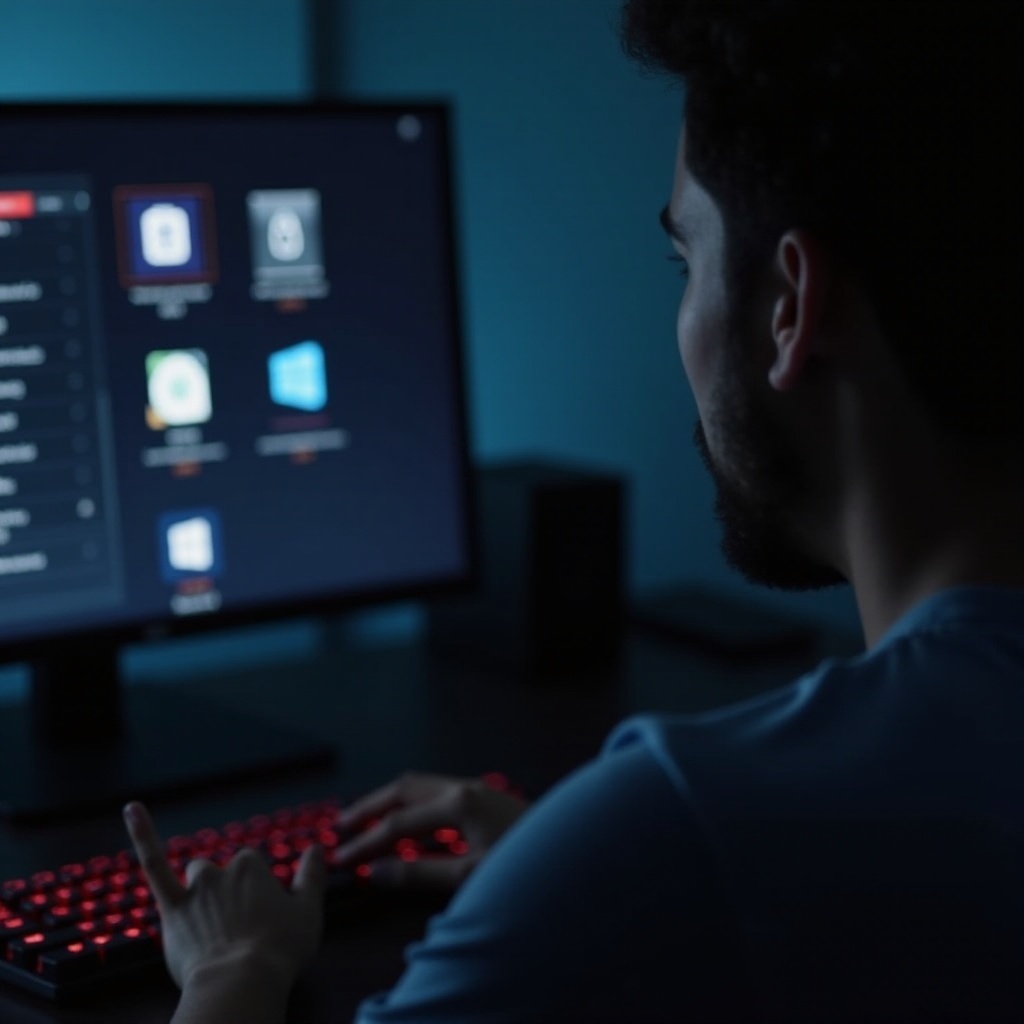
Hardwarelösungen für verschiedene Maustypen
Bei einem Hardwarefehler der Maus sollten diese spezifischen Lösungen je nach Typ berücksichtigt werden.
- Fehlerbehebung bei kabelgebundenen Mäusen:
Überprüfen Sie die Integrität und Verbindungen des USB- oder PS/2-Kabels. Versuchen Sie, die Maus an einen anderen Anschluss oder Computer anzuschließen, um Anschlussprobleme auszuschließen. Entfernen Sie möglichen Staub, der die Kommunikation stören könnte.
- Fehlerbehebung bei kabellosen und Bluetooth-Mäusen:
Der Batteriestand ist entscheidend; ersetzen Sie sie, wenn sie leer ist. Koppeln Sie Ihre Bluetooth-Maus bei Bedarf neu. Überprüfen Sie, ob Störungen von anderen drahtlosen Geräten vorliegen, die Unterbrechungen verursachen könnten.
- Speziallösungen für Gaming-Mäuse:
Bei Gaming-Mäusen stellen Sie sicher, dass Treiber und spezielle Software aktualisiert sind. Überprüfen Sie, ob personalisierte Einstellungen oder Makros verantwortlich sein könnten.
Indem wir von Software- und Hardwareaspekten fortschreiten, werden wir uns fortgeschritteneren Lösungen für Touchpads und andere spezialisierte Eingabegeräte widmen, um Ihr Fehlerbehebungswerkzeug zu erweitern.

Erweiterte Fehlersuche für Touchpads und andere Eingabegeräte
Einzigartige Probleme stammen oft von Touchpads und alternativen Eingabehardware. Wenn das Touchpad eines Laptops nicht mehr funktioniert, stellen Sie sicher, dass es in den Systemeinstellungen aktiviert ist — einige haben dedizierte Schalter. Aktualisieren Sie die Treiber analog wie bei Standardmäusen.
Geben Sie nicht bei anderen Geräten wie Trackballs oder Stifttabletts auf, sondern prüfen Sie, ob spezifische Treiber oder Software vom Hersteller erforderlich sind. Diese wesentlichen Maßnahmen stellen sicher, dass Ihr weniger typisches Eingabegerät betriebsbereit bleibt.
Präventivmaßnahmen zur Vermeidung zukünftiger Probleme
Um die Langlebigkeit und Konsistenz Ihrer Maus sicherzustellen, sollten präventive Schritte befolgt werden:
- Regelmäßige Wartung:
Reinigen Sie Ihre Eingabegeräte regelmäßig, um Staubansammlungen zu vermeiden. Bei kabellosen Mäusen überwachen und aktualisieren Sie die Batterien bei Bedarf.
- Ersatzgerät:
Halten Sie eine Ersatzmaus für Notfälle bereit. Laptop-Benutzer sollten sich mit Touchpad-Kurzbefehlen vertraut machen, um sich gegen plötzlichen Geräteausfall abzusichern.
Nachdem Sie sich mit Präventivstrategien ausgestattet haben, sind Sie nun bereit, potenzielle zukünftige Störungen reibungslos zu bewältigen. Lassen Sie uns die wichtigsten Erkenntnisse zusammenfassen, bevor wir abschließen.
Fazit
Um eine nicht reagierende Maus zu verstehen und zu beheben, ist ein ausgewogener Ansatz notwendig. Die Erkennung des Problems, gefolgt von der Anwendung geeigneter Software- und Hardwarelösungen, stellt eine schnelle Wiederherstellung sicher. Durch die Einbeziehung präventiver Strategien kann ein reibungsloser Arbeitsablauf mit minimalen zukünftigen Unterbrechungen gewährleistet werden.
Häufig gestellte Fragen
Warum reagiert meine Maus nicht, selbst nachdem sie entriegelt wurde?
Bewerten Sie, ob Treiber eine Neuinstallation erfordern oder ob hartnäckige Systemprobleme bestehen. Das Testen Ihrer Maus an einem anderen Computer kann helfen, das Problem einzugrenzen.
Können Software-Updates dazu führen, dass meine Maus gesperrt wird?
Ja, kürzliche Updates können unbeabsichtigt Kompatibilitätsprobleme einführen. Alle Treiber auf dem neuesten Stand zu halten kann helfen, dies zu verhindern.
Woran erkenne ich, ob meine Maus ersetzt werden muss?
Wenn die Fehlersuche keine Ergebnisse liefert und die Maus auf verschiedenen Geräten weiterhin ausfällt, könnte ein Ersatz notwendig sein. Häufige Trennungen oder sichtbare Schäden deuten ebenfalls darauf hin.
